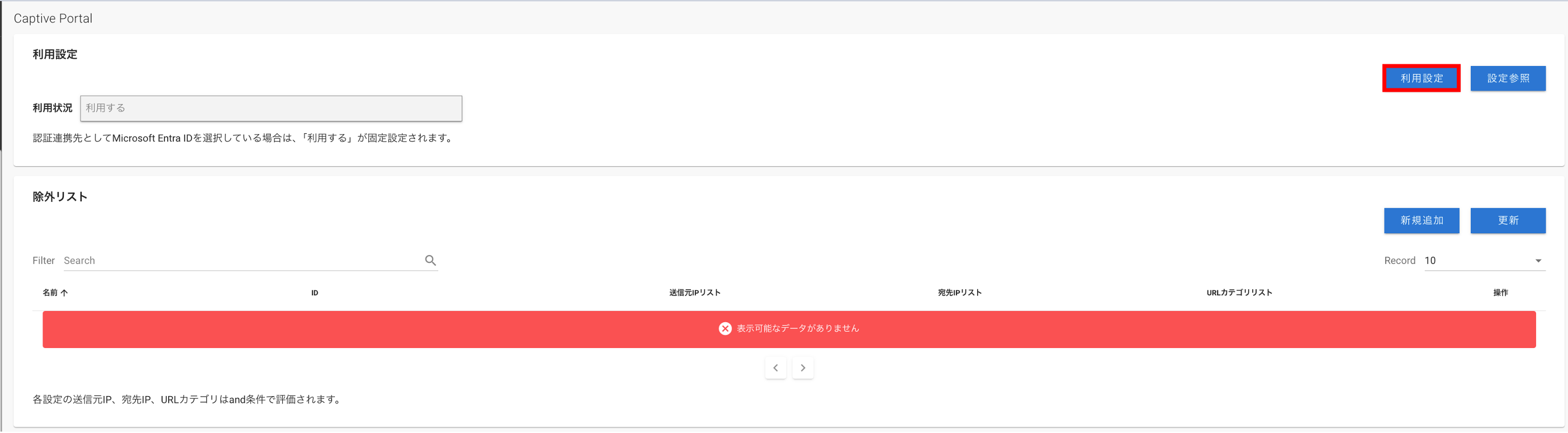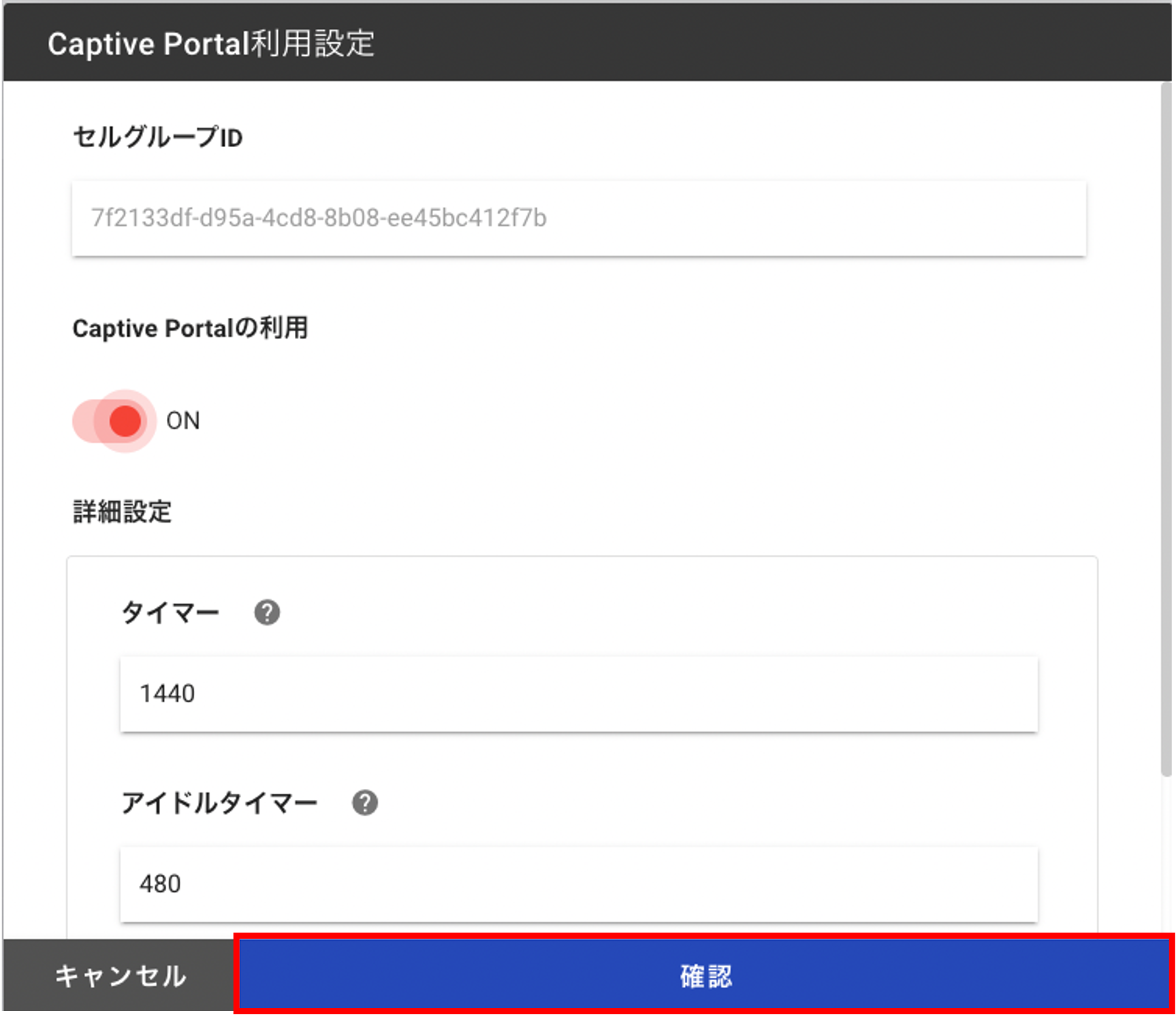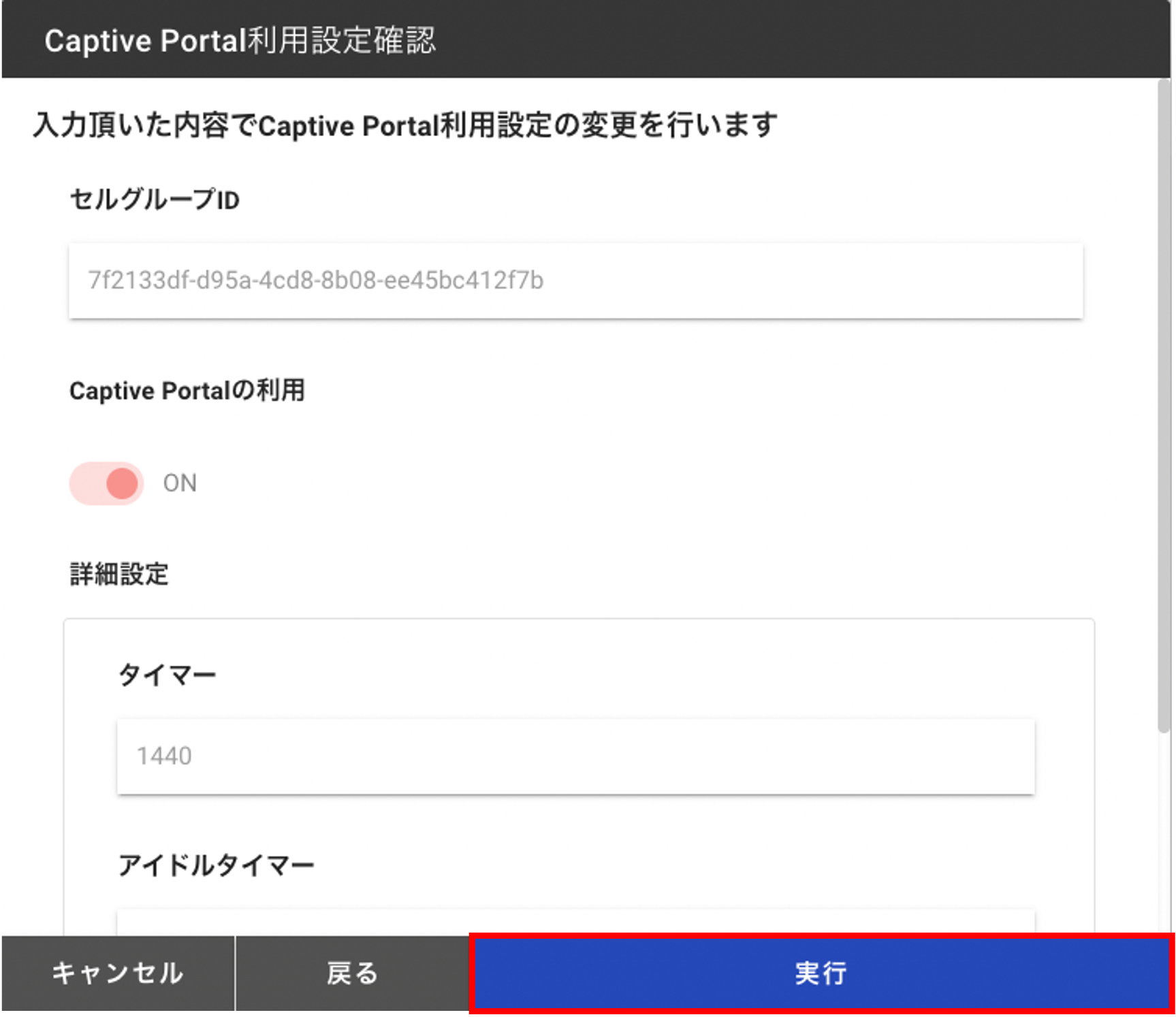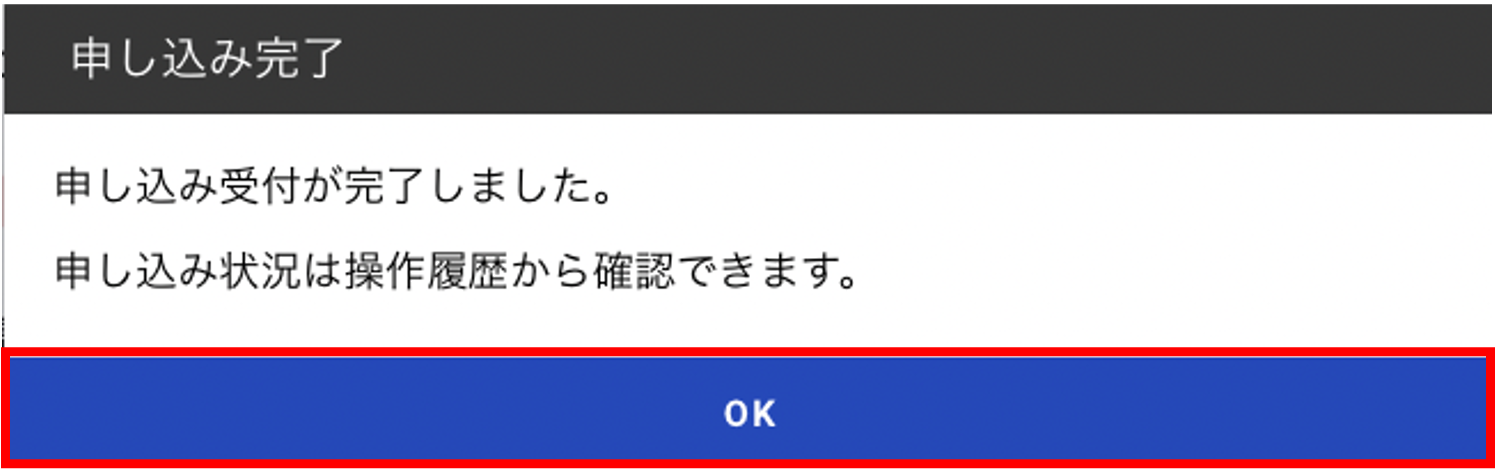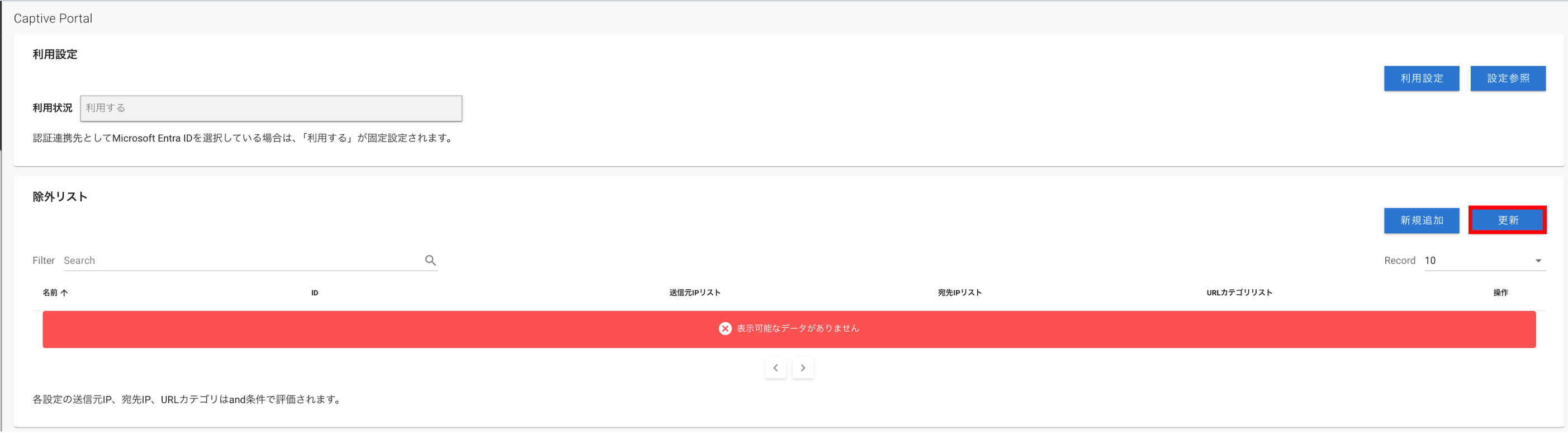Captive Portal設定を削除する¶
Captive Portal設定を削除する手順を説明します。
手順¶
操作対象のセルグループを左ペインのドロップダウンリストから選択します。
左ペインの[Captive Portal]を押下します。
[利用設定]を押下します。
必要な項目を記載し[確認]を押下します。
項目 |
説明 |
Captive Portalの利用 |
Captive Portalのご利用を停止する際にはトグルスイッチをOFFにしてください。 |
タイマー |
通信が行われている状態で再認証されるまでの時間(分)を記入してください。 |
アイドルタイマー |
通信が行われていない状態で認証情報がクリアされるまでの時間(分)を記入してください。 |
ログ |
Captive Portalのログを出力する場合はトグルスイッチをONにしてください。
User-IDログを取得する場合は、User-ID Agentのログ設定を実施してください。
|
sAMAccountName |
Captive Portal認証のUserとしてsAMAccountNameを利用する場合にはトグルスイッチをONにしてください。
Captive Portal認証のUserとして、UserPrincipleName(@を含む形式)を利用することができます。
複数のADドメインを利用する場合、sAMAccountNameの利用を許可すると意図しないADドメインで認証される可能性がありますのでご注意ください。
|
編集内容に問題がなければ[実行]を押下します。
オーダーを受領後、下記のように申込受付画面が表示されます。
最新の情報を表示する際は[更新]を押下してください。